Denna artikel har producerats med hjälp av maskinöversättning.
Felsökning: e-post synkroniseringsfunktion
När du använder e-postsynkronisering -funktionen i Pipedrive kan du stöta på vissa tekniska problem. Det rekommenderas att du kontrollerar att din e-postsynkronisering är aktiv innan du följer stegen som beskrivs i den här artikeln.
Läs mer om vår CRM e-postintegrering
Om du inte kan autentisera din e-postsynkronisering
Detta kan hända om dina e-postuppgifter eller serverinställningar för din domän har ändrats. Om något av dessa ändras medan synkroniseringen är aktiv kommer e-postautentiseringen att misslyckas.

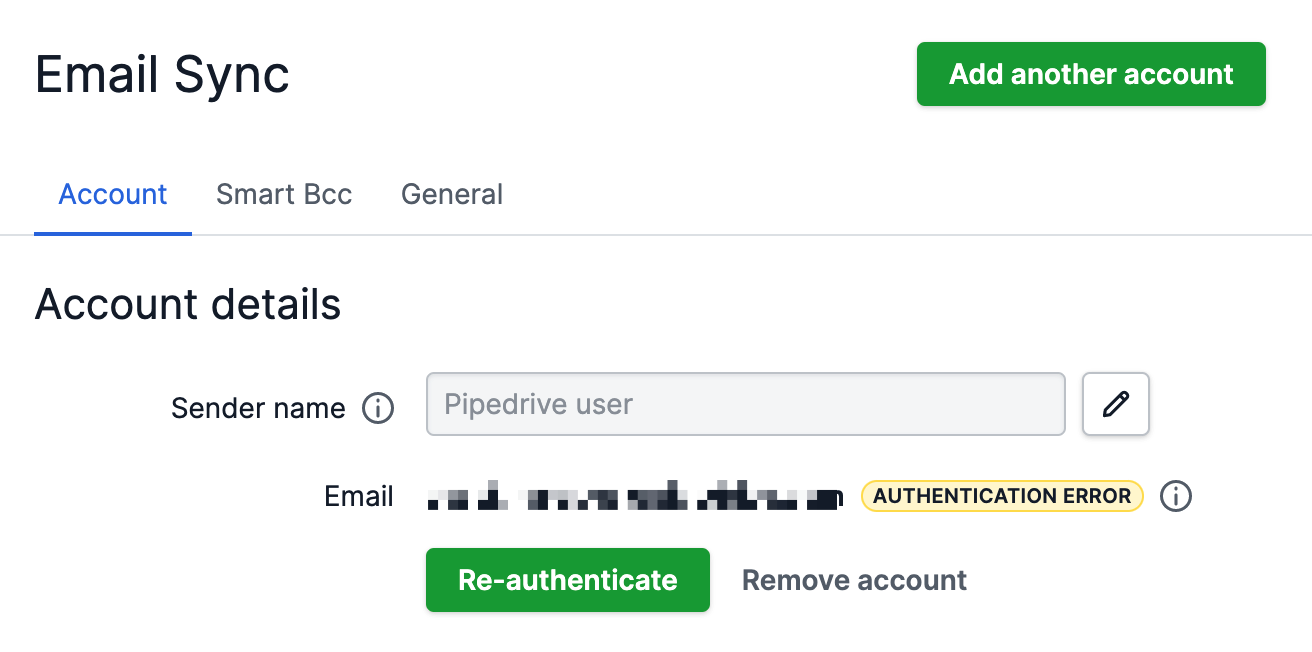
- Kontrollera om dina uppgifter och serverinställningar fortfarande är desamma. Om de är desamma, klicka på Autentisera på nytt och vårt system kommer att försöka hämta dina data automatiskt. Om dina uppgifter eller serverinställningar har ändrats måste du ange dem på nytt.
- Koppla ifrån och anslut din e-postsynkronisering igen. För att göra detta, klicka på "Ta bort konto" -knappen. Klicka sedan på "Lägg till nytt konto". Detta kommer att kräva att du anger dina e-postkontouppgifter och därmed autentiserar din e-postanslutning på nytt. Detta raderar inte redan synkroniserade e-postmeddelanden.
Om du inte kan skicka e-post från Pipedrive
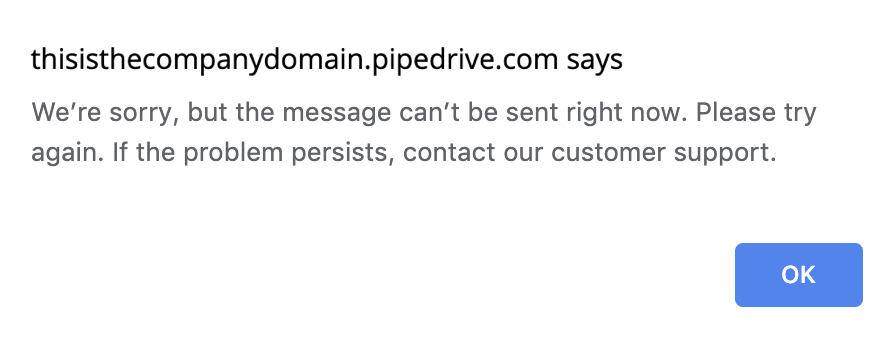
- Säkerställ att mottagarens e-postadress inte innehåller otillåtna tecken som: \ / " : < > | * ´ ` ~ ^
- Rensa cachen och kakorna i din webbläsare. Lär dig hur du gör detta i den här artikeln
- Prova en annan webbläsare. Detta kommer att utesluta problem relaterade till webbläsaren som kan orsaka synkroniseringsproblem. Lär dig vilka webbläsare som fungerar bäst med Pipedrive i den här artikeln.
- Koppla från och anslut din e-postsynkning igen. Gå till Personliga inställningar > E-postsynkning, och klicka på "Sluta synkronisera"-knappen.

När du ansluter igen, klicka på "Lägg till ett annat konto" istället för Anslut på nytt. Detta kommer att kräva att du anger dina e-postkontouppgifter på nytt och därmed autentiserar din e-postanslutning.
Om e-postmeddelanden inte fylls i i din inkorg/skickat-avsnitt från din e-postklient
-
Kontrollera om det finns några filter. I din Inkorg eller Skickat-mapp, kontrollera om du har några filter som kan förhindra att du ser dina synkroniserade e-postmeddelanden.

Kontrollera inställningarna för Etiketter för din e-postintegrering. Endast e-postmeddelanden under de valda etiketterna här kommer att synkroniseras med ditt Pipedrive-konto.
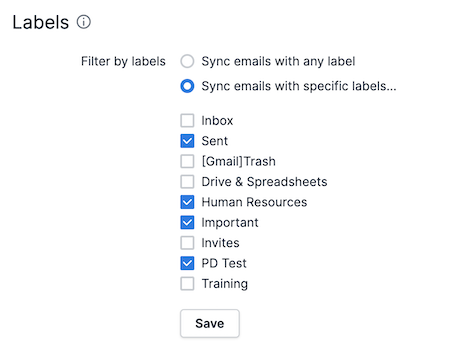
- Rensa cacheminnet och cookies i din webbläsare. Lär dig hur du gör detta i den här artikeln.
- Prova en annan webbläsare. Detta kommer att utesluta problem relaterade till webbläsaren som kan orsaka synkroniseringsproblem. Lär dig vilka webbläsare som fungerar bäst med Pipedrive i den här artikeln.
-
Koppla ifrån och anslut igen din e-postsynkronisering. Gå till Personliga inställningar > E-postsynkronisering, och klicka på "Sluta synkronisera"-knappen.

När du ansluter igen, klicka på "Lägg till ett annat konto" istället för Anslut igen. Detta kommer att kräva att du anger dina e-postkontouppgifter på nytt och därmed autentiserar din e-postanslutning.
Om e-postmeddelanden inte visas i detaljvyn för dina affärer, leads, projekt eller kontakter
-
Kontrollera om e-posttrådarna är kopplade till affärer/kontakter från din Pipedrive Inkorg/Skickat-box. För att se om e-posttrådarna är kopplade till affärer kan du öppna en tråd och titta i det övre högra hörnet.
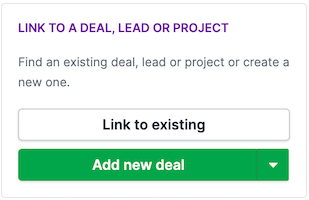
- Rensa cacheminnet och kakorna i din webbläsare. Lär dig hur du gör detta i den här artikeln.
Om du fortfarande har problem med att skicka e-post, kontakta Pipedrive support för ytterligare information genom att följa den här länken här.
Om det finns några pågående tekniska problem som kan påverka statusen för e-postsynkroniseringsfunktionen, kommer de att publiceras på Pipedrives statussida.
Läs mer om CRM-support
Var den här artikeln till någon hjälp?
Ja
Nej